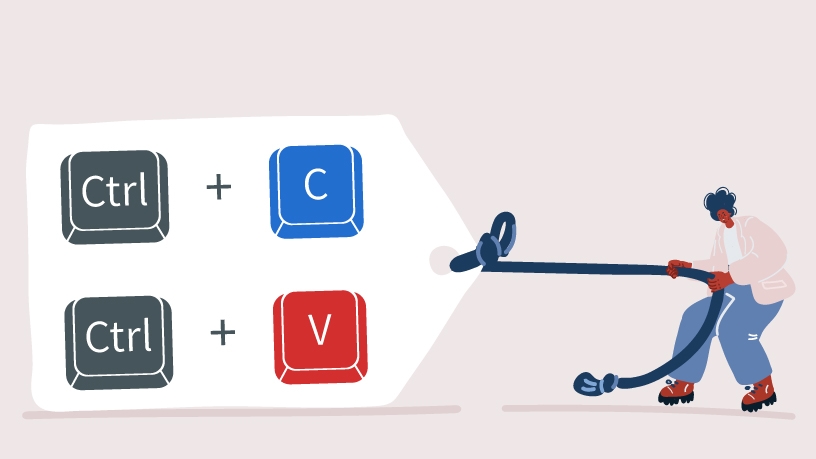¿Alguna vez se ha encontrado con un documento PDF que se niega obstinadamente a copiar su texto? Tal vez haya intentado resaltarlo, hacer clic con el botón derecho y pulsar repetidamente "Copiarsólo para darte cuenta de que el texto sigue sin aparecer a pesar de todos tus esfuerzos.
Si se encuentra en una situación similar, no se preocupe, ya que en esta completa guía le ayudaremos a desmitificar el arte de la extracción de texto en PDF (SPOILER: no es tan difícil). Tanto si eres estudiante, investigador o empleado de oficina, al final de esta guía sabrás lo suficiente como para poder copiar y pegar texto de cualquier PDF con la misma facilidad con la que te preparas el café de la mañana.
Esto es lo que trataremos en este artículo:
Cómo copiar texto de un PDF a otro archivo.
Por qué es posible que no pueda copiar texto de un PDF.
Cómo copiar texto de un PDF protegido.
Cómo copiar texto de un PDF escaneado.
Cómo copiar texto hipervinculado de un PDF.
Preguntas más frecuentes.
Cómo copiar texto de un PDF a otro archivo
En circunstancias normales, debería poder copiar y pegar libremente cualquier contenido de su PDF en otro formato de archivo, ya sea un documento de Word, una hoja de cálculo de Hoja de cálculo Excelo incluso otro PDF, con los atajos de teclado CTRL+C / CTRL+V. Podrías conseguirlo fácilmente con cualquier herramienta que tengas disponible en ese momento, ya sea un servicio gratuito en línea, tu navegador web o un Lector de PDF especializado como MobiPDF.
Sin embargo, hay muchos casos en los que pegar el texto en otro archivo podría romper su formato u omitir parte de la información copiada. En el peor de los casos, el PDF podría incluso prohibirle seleccionar y copiar el texto Si estás experimentando alguno de estos problemas, sigue leyendo para ver qué puedes hacer para superar los obstáculos y salir victorioso.
¿Por qué no se puede copiar texto de un PDF?
Hay tres razones principales por las que no puedes copiar texto de un PDF:
Razones de seguridadpDF protegido con contraseña: se trata de un PDF protegido con contraseña que no te permitirá copiar nada hasta que lo desbloquees.
Escaneado de PDF: trabajas con documentos o imágenes escaneados. En este caso, necesitas aplicar primero el OCR (reconocimiento óptico de caracteres) para poder seleccionar y copiar texto.
Contenido enlazado: intentas copiar texto que contiene hipervínculos. Aunque técnicamente tu archivo PDF te permita copiar el texto con hipervínculos, pegarlo en cualquier otro lugar podría dar lugar a un revoltijo de caracteres confusos debido a la codificación de fuentes personalizada o a algún otro motivo.
Ahora que ya hemos descrito los problemas que puede esperar, le explicamos cómo solucionarlos.
Cómo copiar texto de un PDF protegido
Hoy en día, los archivos PDF pueden protegerse de diversas formas: desde contraseñas y algoritmos de cifrado de PDF hasta firmas digitales y permisos de usuario personalizados. Sin embargo, lo normal es que se trate de un archivo protegido con contraseña, que tendrá bloqueadas algunas de sus funciones hasta que usted pueda proporcionar la contraseña correcta. Entre estas funciones estará probablemente la posibilidad de resaltar y copiar cualquier contenido del archivo.
Si ese es el caso, tu única opción es eliminar la protección por contraseña del PDF. Si no conoce la contraseña, tendrá que pedírsela al propietario original, ya que intentar eliminar una contraseña por la fuerza es ilegal. Una vez que haya introducido la contraseña correcta, podrá cambiarla o eliminarla por completo desde el panel de configuración de seguridad de su editor PDF.
A continuación te explicamos cómo eliminar una contraseña PDF con MobiPDF.
1. Abre tu documento y escribe la contraseña correcta.
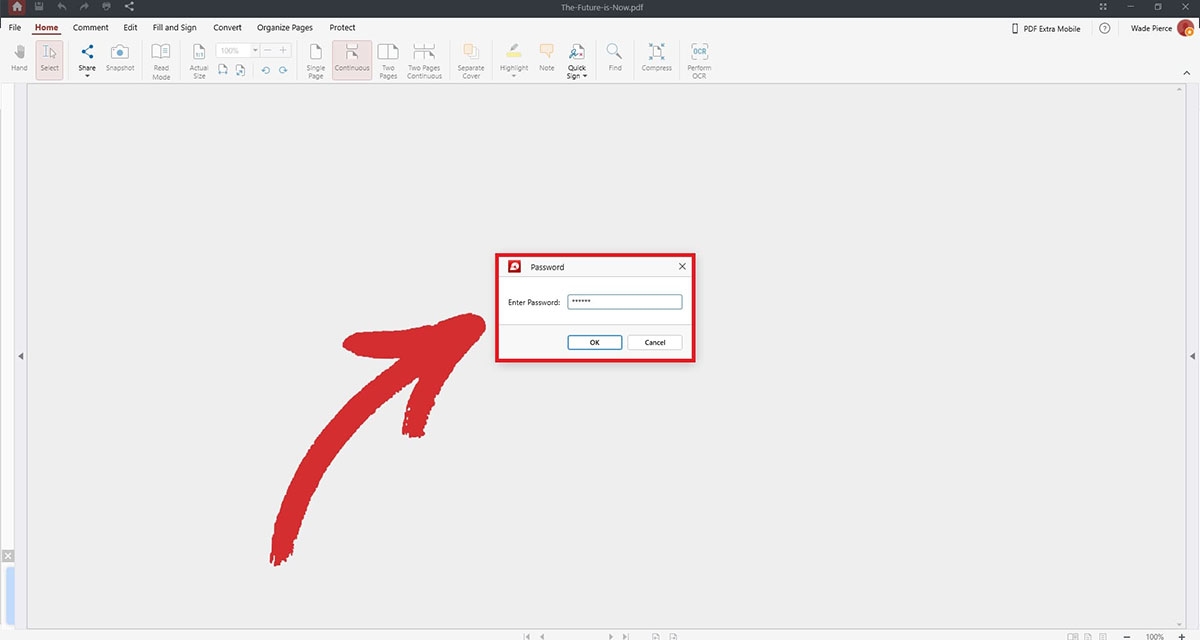
2. Haga clic en el botón Proteger y luego en Proteger documento.
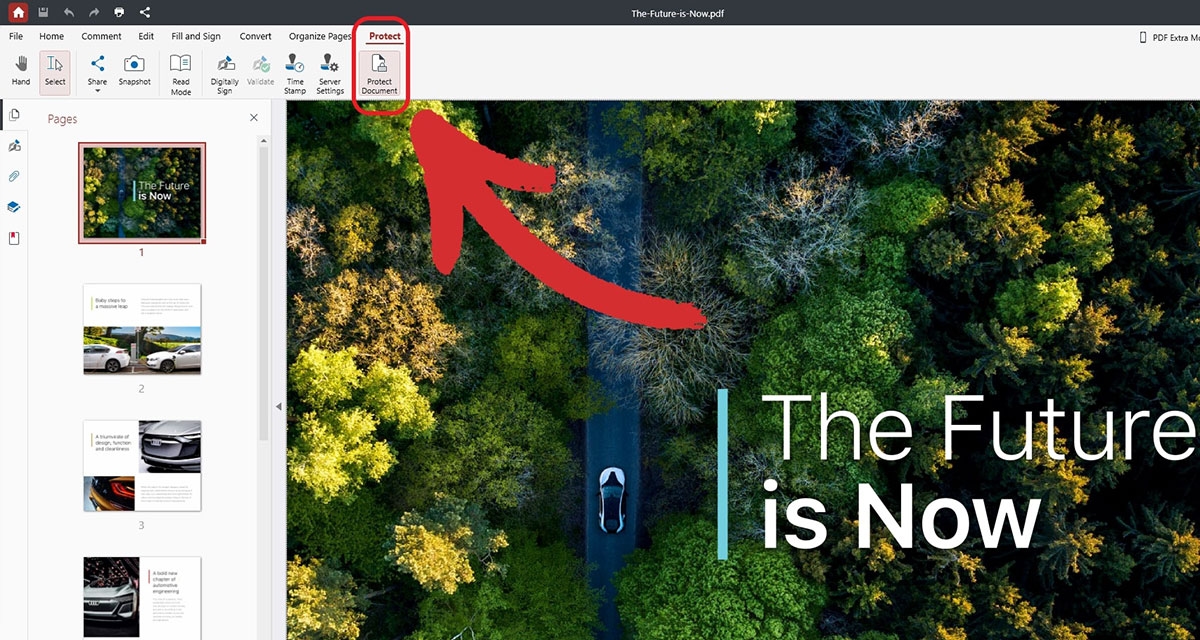
3. Desmarque las casillas que requieren que introduzca una contraseña.
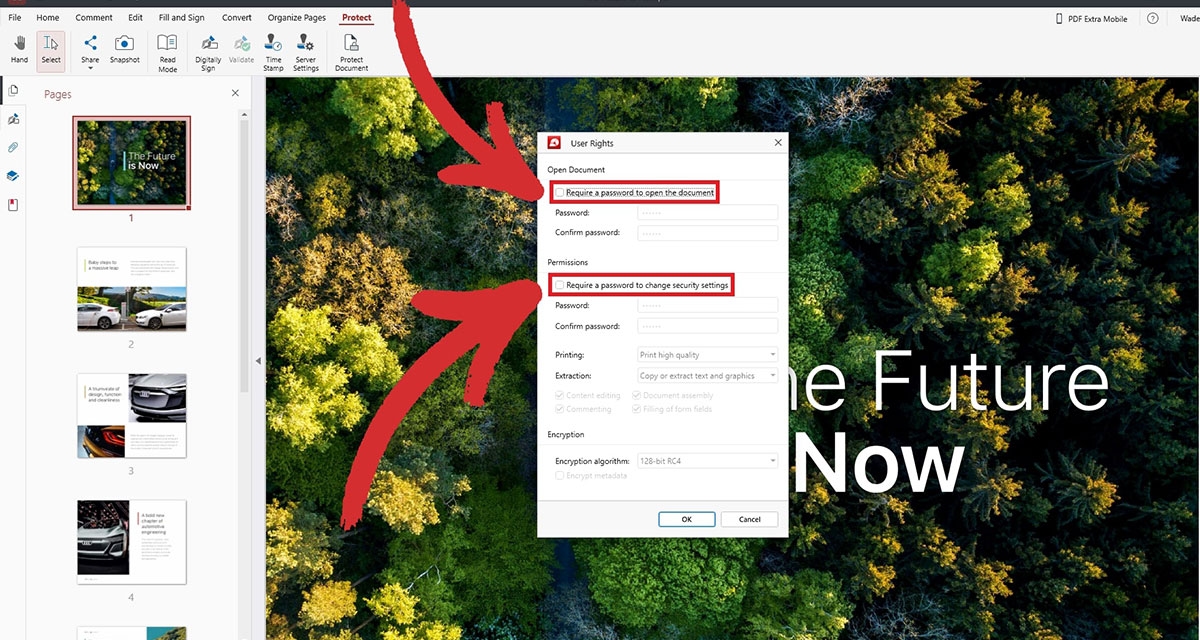
4. Haga clic en OK para confirmar su elección.
5. Su PDF ya no estará protegido por contraseña
Convierta los PDF en fortalezas inexpugnables. Consiga MobiPDF para Windows y proteja con éxito sus archivos de piratas informáticos y curiosos.
Cómo copiar texto de un PDF escaneado
Aunque no tiene nada de malo conservar documentos en papel en formato PDF con fines de archivo, no resulta práctico cuando se desea editarlos o realizar búsquedas en ellos. Para ello, tendría que pasar primero sus archivos por el llamado software de reconocimiento óptico. El reconocimiento óptico de caracteres es una herramienta que ayuda a convertir cualquier escaneado o foto de un documento impreso en un PDF editable y en el que se pueden realizar búsquedas. Para ello, escanea la imagen en busca de áreas que parezcan letras y las une en palabras y frases que el ordenador pueda entender y modificar.
Con MobiPDF, dispones de un escáner OCR integrado que puede ofrecer resultados con una precisión de hasta el 98% en un solo clic, ahorrándote la molestia de volver a escribir los documentos palabra por palabra.
A continuación te explicamos cómo copiar texto de un PDF escaneado utilizando la función OCR de MobiPDF.
1. Ir a Más información en → Herramientas → Reconocer texto en el menú Inicio.
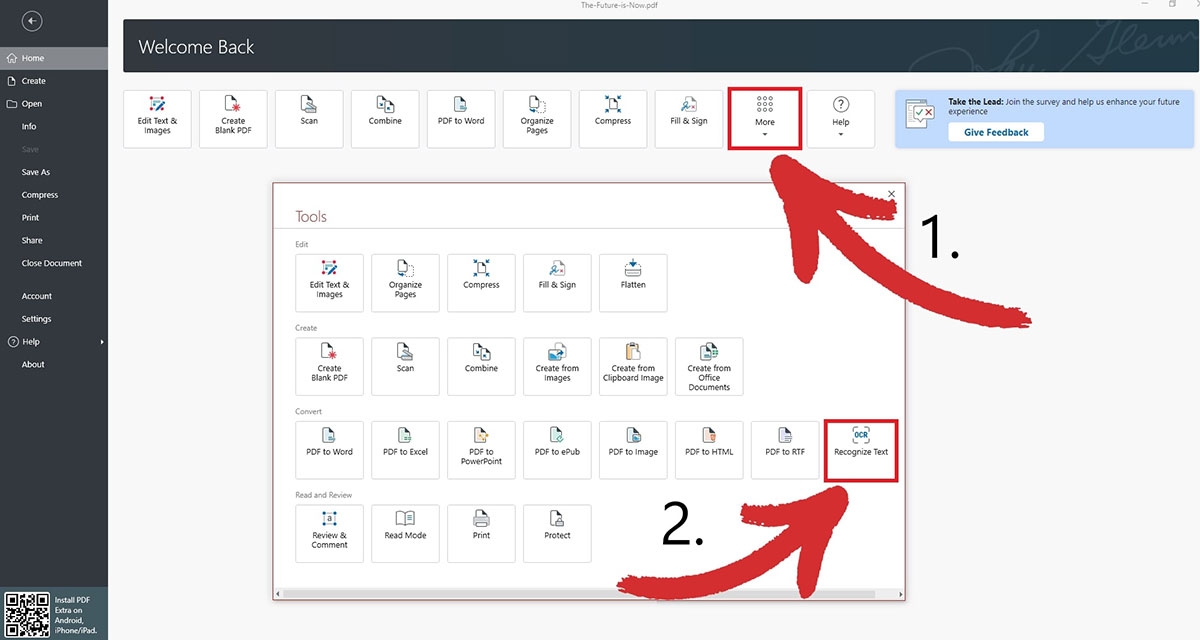
2. Elija el documento PDF escaneado en el que desea realizar búsquedas.
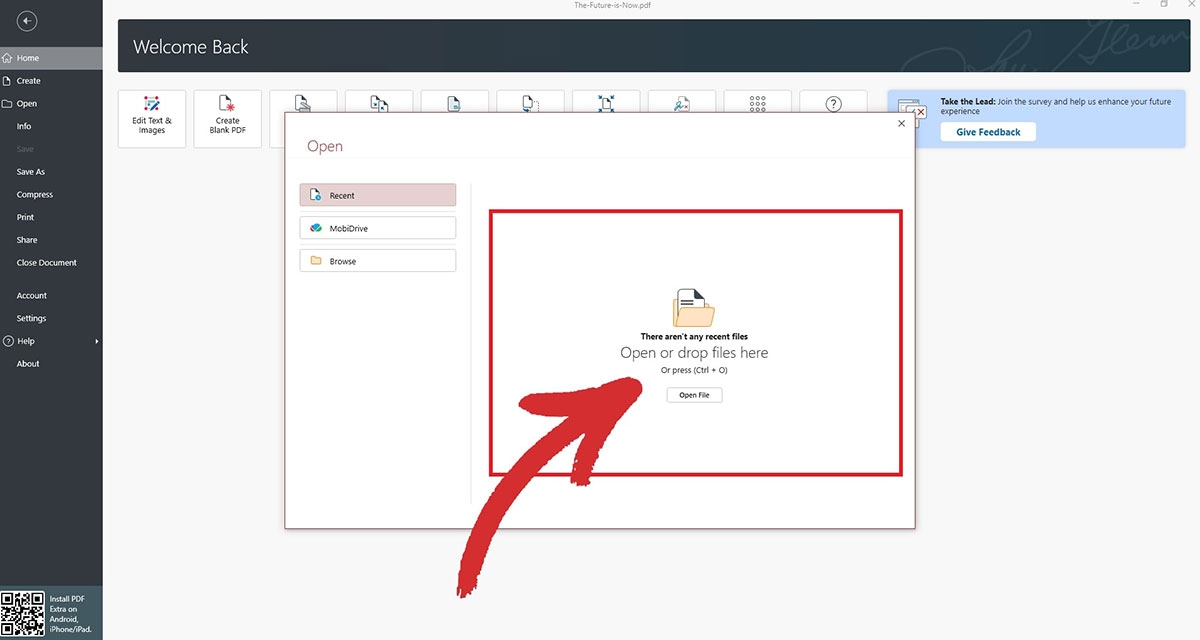
3. Seleccione el número de páginas a reconocer y hasta tres idiomas presentes en el documento (esto se hace para mejorar la calidad del reconocimiento de texto).
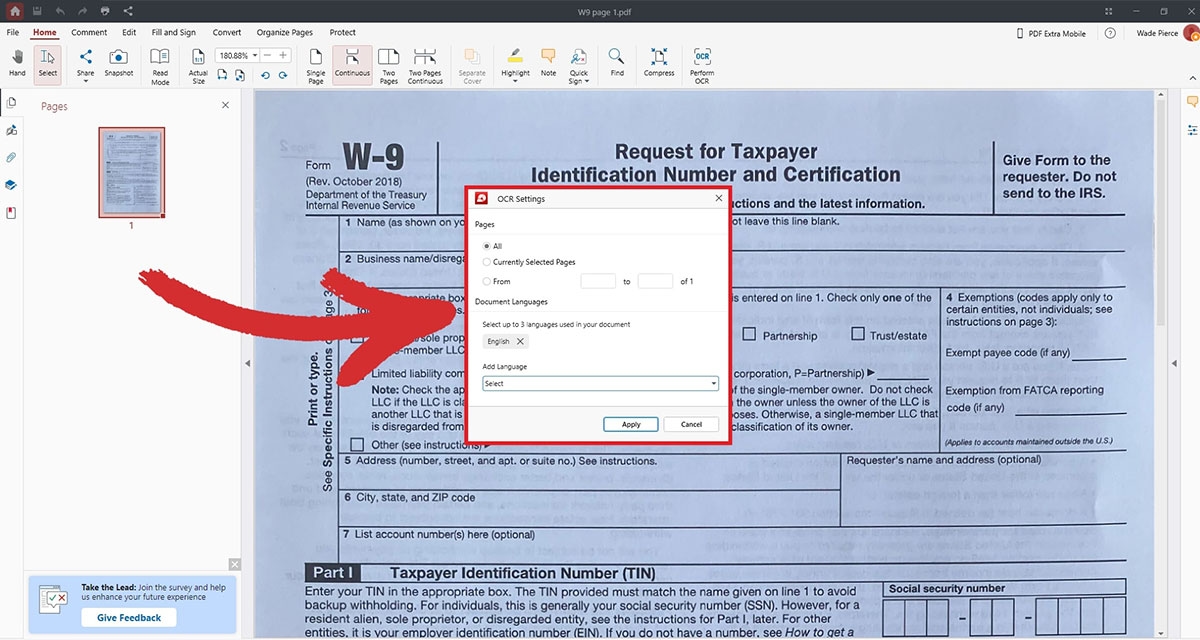
4. Su PDF ya permite realizar búsquedas
Cómo copiar texto hipervinculado de un PDF
A veces, al copiar texto con hipervínculos en un PDF, se produce un extraño desorden de letras y números cuando intentas pegarlo en otro documento. Una solución sencilla es marcar ese enlace en el navegador para consultarlo más tarde. Sin embargo, si el PDF con el que trabajas contiene muchos hipervínculos, este método puede dar más problemas de los que vale. Por lo tanto, la mejor forma de conservar el formato es convertir el PDF a Word.
Veamos cómo convertir un PDF en DOCX utilizando MobiPDF.
1. Ir a Más información en → Herramientas → PDF a Word en el menú Inicio.
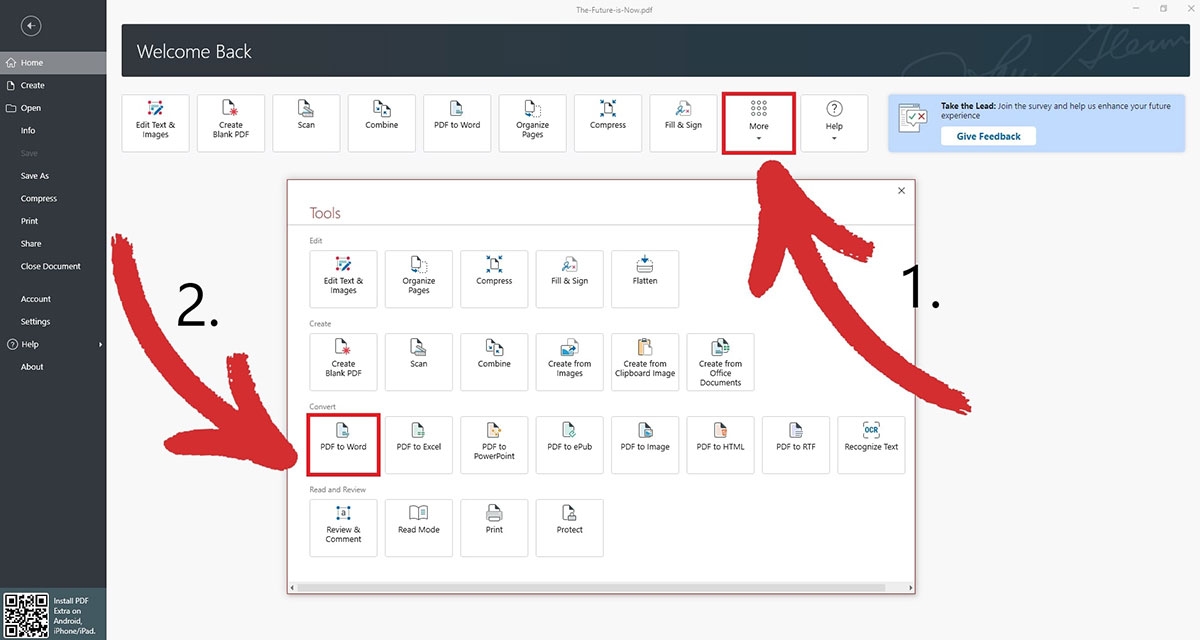
2. Elija el documento que desea convertir.
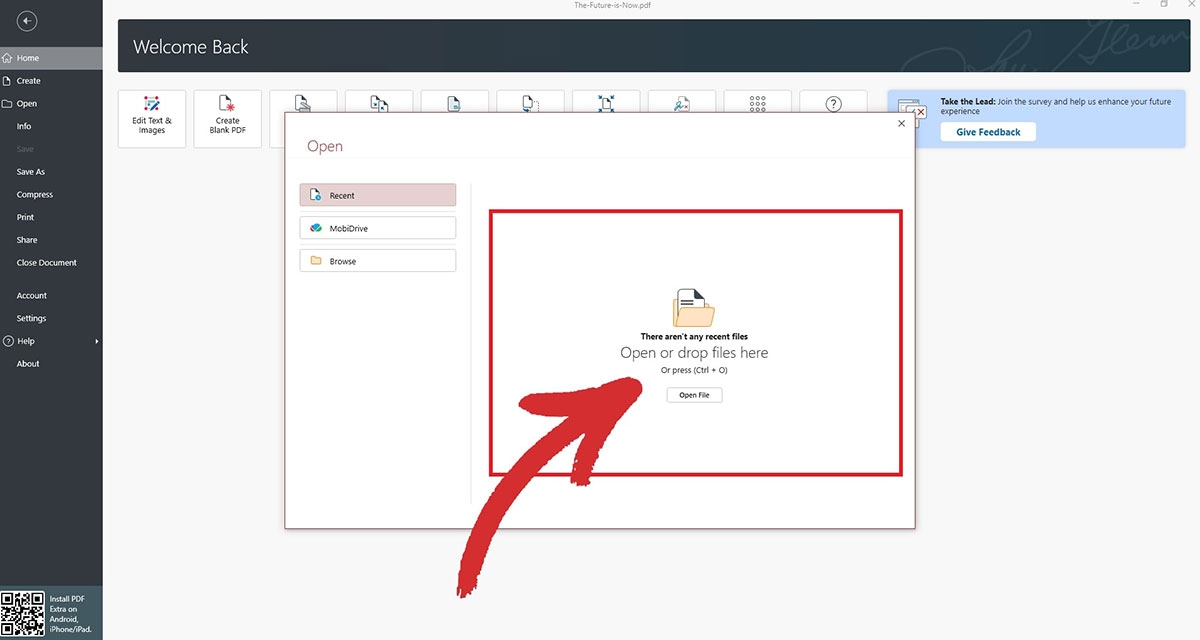
3. Seleccione hasta tres idiomas presentes en su PDF para mejorar los resultados de la conversión.
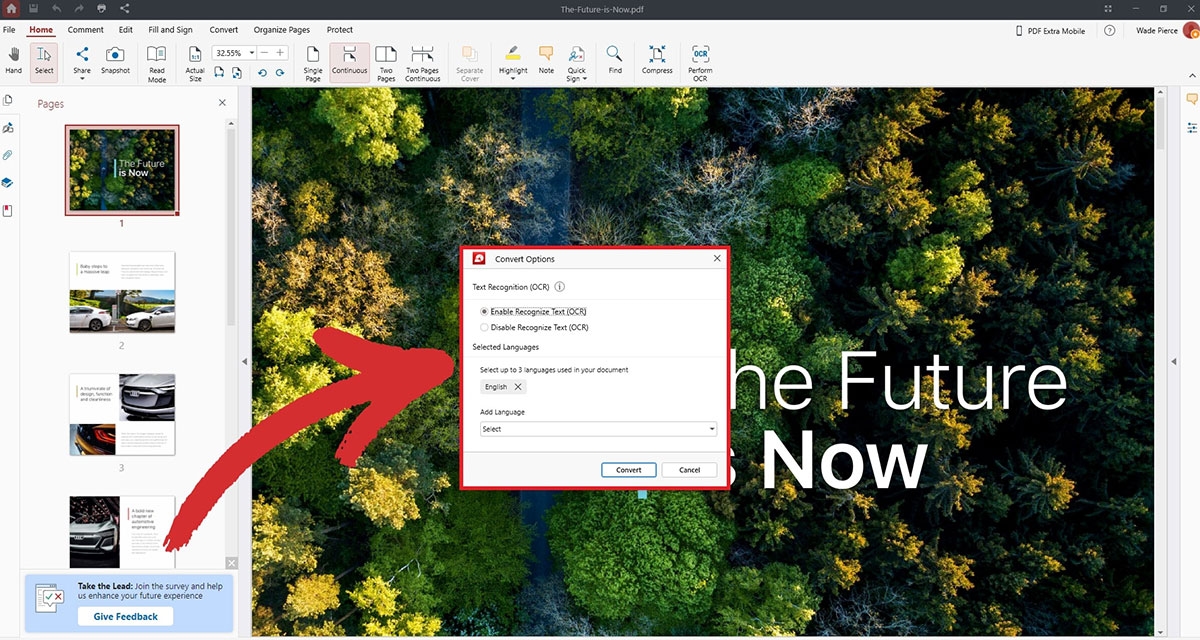
4. Elija dónde desea guardar la versión convertida.
5. ¡Disfruta de tu archivo convertido!
CONSEJO: También puedes activar o desactivar la conversión OCR en caso de que estés convirtiendo un archivo escaneado. Tenga en cuenta, sin embargo, que esto puede ralentizar el proceso de conversión.
Preguntas más frecuentes
¿Cómo puedo copiar texto de un archivo PDF?
Para copiar cualquier texto, sólo tienes que resaltar el contenido deseado manteniendo pulsado y arrastrando el botón izquierdo del ratón; a continuación, pulsa "CTRL+C" y "CTRL+V" para copiar y pegar el texto en otro archivo.
¿Por qué no puedo copiar texto de mis documentos PDF?
Si no puedes resaltar ningún texto de tu archivo, es que se trata de un PDF escaneado o de un documento protegido por contraseña.
¿Es legal copiar texto de un PDF?
A menos que estés seguro del origen del archivo, comprueba siempre la legislación local sobre derechos de autor o ponte en contacto con el autor original del PDF para asegurarte de que no estás infringiendo ninguna ley.
He eliminado la contraseña de un PDF, pero sigo sin poder copiar texto. ¿Por qué?
Probablemente te hayas encontrado con un escaneado protegido por contraseña. Para que el contenido se pueda seleccionar y buscar, realice primero un OCR en el documento.
¿Cómo puedo copiar texto de un PDF sin perder el formato?
La mejor forma de hacerlo es convertir el PDF a Word. Esto puede ser especialmente útil si necesitas copiar rápidamente una gran cantidad de texto del PDF. Si quieres copiar contenido en otro PDF, también puedes extraer páginas del PDF.
¿Puedo copiar texto de un PDF en mi dispositivo móvil?
La compra de MobiPDF Ultimate le permitirá activar la aplicación en un dispositivo Android o iOS. Las versiones móviles contienen todas las características de la versión de Windows para un flujo de trabajo sin problemas.
Cómo copiar texto de PDF - un resumen
Aunque copiar texto de un PDF pueda parecer inicialmente una tarea sencilla, hay varios problemas que pueden entorpecer el proceso. En esta guía, hemos analizado detenidamente algunos de estos desafíos y hemos proporcionado soluciones para ayudarle a superarlos de forma eficaz.
Desafío nº 1pDF protegidos por contraseña. Estos documentos requieren una contraseña específica para acceder a su contenido, incluido el texto que desea extraer. Para solucionarlo, necesitarás obtener la contraseña actual para poder cambiarla por una nueva o eliminarla por completo. Ten en cuenta que es ilegal entrar por fuerza bruta en un PDF protegido.
Desafío nº 2pDF escaneados. Aparecen como imágenes y carecen de la capa de texto incrustada que tienen los PDF normales, por lo que es imposible seleccionar y copiar el texto directamente. Para poder realizar búsquedas en los archivos, es necesario utilizar una herramienta de OCR (reconocimiento óptico de caracteres).
Reto nº 3copiar hipervínculos. Intentar pegar contenido con hipervínculos de un PDF a otro archivo podría romper el formato del texto. La solución consiste en convertir el PDF en un documento Word editable manteniendo intacto el formato.
Si conoce estos problemas comunes y las soluciones disponibles, podrá extraer texto de PDF de forma eficaz y disfrutar de una navegación fluida mientras realiza una tarea tras otra.
Aprender a copiar y pegar texto de PDF es sólo el principio. Con MobiPDF, obtendrá las herramientas completas para gestionar sus PDF de forma eficaz. Edite y anote directamente en sus PDF, conviértalos a varios formatos para una mayor compatibilidad, organice su contenido, proteja la información confidencial con contraseñas y cifrado, y mucho más.
Descargue la aplicación e inicie su prueba gratuita de 14 días hoy mismo.